Na co powinniśmy zwrócić uwagę przy konfiguracji Google Analytics? (cz. 2)
Zapraszamy do lektury czwartego artykuł z serii kursu Google Analytics przygotowanego przez firmę Conversion. Poniższy tekst jest kontynuacją artykułu sprzed miesiąca.
W poprzednim artykule (link) dowiedzieliśmy się, jak zaplanować strukturę naszego konta Google Analytics, aby w miarę wzrostu biznesu - a w konsekwencji powstawania kolejnych kont i profilów - nie stanąć w ślepej uliczce ograniczeń, jakie serwuje nam narzędzie. Dzisiaj dowiemy się, do czego służą filtry oraz jak skonfigurować cele i ścieżki do celu w Google Analytics.
>>> Google Analytics - dlaczego to podstawa dla każdej strony (początek kursu)
>>> Kurs Google Analytics: zasada działania i instalacja
Filtry
Filtry to mechanizmy w Google Analytics, które nałożone na dany profil uwzględniają w jego raportach tylko tych użytkowników, których my sami zdefiniowaliśmy. Jeden profil może mieć wiele filtrów, a z drugiej strony jeden filtr może być również przypisany do wielu profilów. Bardzo istotne jest, że w przypadku raz przefiltrowanego ruchu nie możemy wrócić do danych wyjściowych, tzn. jeżeli na profil nałożyliśmy filtr, który uwzględnia jedynie ruch z wyszukiwarki, to nie będziemy w stanie z tych danych odzyskać informacji na temat użytkowników z ruchu bezpośredniego. Dlatego tak ważne jest zawsze posiadanie profilu „bez filtrów”, który nie będzie miał mechanizmów filtrujących. Jeśli w innych profilach „coś nie zadziała”, to zawsze mamy pod ręką swoisty profil bezpieczeństwa.
Filtry możemy wykorzystać w różnych celach. Najbardziej popularne z nich to:
• Wykluczenie ze statystyk ruchu „niepożądanych” użytkowników serwisu, np. nas samych.
• Śledzenie w profilu ruchu w danej sekcji serwisu, np. bloga.
• Ograniczenie ilości danych w profilu - im mniejsza ilość danych, tym raporty sprawniej się ładują. Ma to jednak znaczenie przy dużych serwisach (powyżej 500 tys. użytkowników miesięcznie).
• Ograniczenie dostępu do wybranej sekcji danych, np. tylko do ruchu organicznego i linków sponsorowanych dla agencji SEM.
Jak skonfigurować filtr?
W ramach konta Google Analytics możemy zakładać, edytować oraz usuwać filtry jeżeli mamy uprawnienia administratora (więcej na ten temat w poprzednim artykule). Konfiguracja filtrów dostępna jest z poziomu konta oraz profilu pod ikoną trybika.
W tym miejscu możemy przeglądać istniejące filtry lub dodać nowe. Jeżeli chcemy zobaczyć, do którego profilu dany filtr jest przypisany, wystarczy wejść do jego edycji. Tam na samym dole będziemy mieli listę profilów, w których dany filtr jest aktywny.
W przypadku tworzenia nowego filtru mamy dwa rodzaje mechanizmów: filtry predefiniowane i niestandardowe. Użytkownicy mniej zaawansowani powinni rozpocząć od pierwszego z nich. W przypadku filtrów niestandardowych potrzebna jest znajomość wyrażeń regularnych (wzorców, które opisują ciąg znaków).
Konfigurując filtr, mamy możliwość wyboru jego typu – decydujemy, czy przy pomocy danego mechanizmu będziemy uwzględniali wybrany segment użytkowników, czy też wykluczymy ich z naszych raportów. Następnie wybieramy pole filtru, którego będzie dotyczył - w filtrach predefiniowanych możemy wybrać numer IP, ruch z określonej domeny oraz ruch do wybranego podkatalogu (np. /blog). Następnie nadajemy wzorzec, po którego spełnieniu ruch trafiający do danego profilu będzie przefiltrowany.
Jako przykład jednego z pierwszych filtrów, który powinniśmy skonfigurować, można podać filtr wykluczający nasze IP z ruchu w naszym serwisie. Jeżeli jesteśmy odpowiedzialni za rozwój strony internetowej, to bez wątpienia często na nią wchodzimy, odświeżamy itp. Może to doprowadzić do niekorzystnego zachwiania statystyk naszego serwisu (zwłaszcza na początku jego istnienia, kiedy jeszcze mało użytkowników go odwiedza), a w konsekwencji do złych wniosków, które będą płynęły z tych danych. Dlatego warto jest wykluczyć własne IP z ruchu w naszym serwisie.
Cele w Google Analytics
Jestem przekonany, że każda witryna istnieje w jakimś celu. Sklepy internetowe są po to, aby sprzedawać, portale informacyjne mają za zadanie skutecznie informować czytelników o wydarzeniach w kraju i na świecie. Firmy tworzą witryny korporacyjne, aby prezentować swoją ofertę, a także umożliwić kontakt ze sobą, np. poprzez odpowiedni formularz.
Wypełnienie celu przez użytkownika na stronie internetowej nazywamy konwersją. W związku z tym, że jest wiele różnych celów, to konwersją będzie nie tylko złożenie zamówienia.
Google Analytics byłoby niemalże bezużytecznym narzędziem, gdybyśmy nie byli w stanie mierzyć w nim konwersji. Na szczęście tak nie jest - w narzędziu możemy zliczać cztery rodzaje celów:
• Docelowy adres URL - konwersja jest liczona w momencie, kiedy użytkownik załaduje stronę o podanym adresie.
• Czas spędzony w witrynie - cel jest wypełniony, jeżeli użytkownik spędzi w witrynie określoną ilość czasu.
• Strona/odwiedziny - konwersja wyzwolona w momencie oglądnięcia określonej liczby stron w czasie jednych odwiedzin.
• Zdarzenie (nowość w Google Analytics) - konwersja liczona, kiedy użytkownik podejmie akcję, która nie generuje załadowania nowego URL (np. kliknięcie ‘play’ w filmie). Wcześniej jednak tą akcję trzeba odpowiednio zakodować w kodzie źródłowym strony (o tym w następnym artykule z naszej serii).
W codziennej pracy najczęściej wykorzystuje się pierwszy typ celów, dlatego pokażę, jak taki cel skonfigurować. Zrobię to na przykładzie sklepu internetowego, aby od razu przedstawić, do czego można wykorzystać ścieżki konwersji.
Konfiguracja celów możliwa jest z poziomu ustawień profilu, po kliknięciu na ikonę trybiku. W jednym profilu możemy skonfigurować maksymalnie cztery zestawy, po pięć celów każdy, co daje nam w sumie 20 celów. Jeżeli mamy potrzebę instalacji większej liczby celów, powinniśmy stworzyć nowy profil.
Jak skonfigurować cel w sklepie internetowym
Weźmy dla przykładu sklep RTV/AGD www.awa24.pl. Jak w każdym sklepie, zakupy rozpoczynamy od włożenia wybranego przedmiotu do koszyka. Aby nasze zamówienie zostało przyjęte do realizacji, musimy przejść przez kolejne kroki procesu zakupowego (ang. checkout):
• podanie danych do wysyłki,
• wybór formy dostawy,
• podsumowanie zamówienia.
Jeżeli na stronie podsumowania zamówienia wszystko się zgadza, to klikamy „Złóż zamówienie” i nasze zakupy są w trakcie realizacji. Bardzo istotne jest aby zapisywać URL, które pojawiają się w pasku adresu przeglądarki – to one będą nam służyły do konfiguracji celu.
Po złożeniu zamówienia, naszym oczom ukazuje się taka oto strona:
Jej adres URL oznacza dla nas złożenie zamówienia, a więc wypełnienie celu, jaki postawiliśmy przed użytkownikiem. Każdy adres URL z końcówką ‘message=order’ oznacza złożenie zamówienia w sklepie. W związku z tym w konfiguracji celu wybieramy typ dopasowania: ‘Dopasowanie wyrażenia regularnego’ i jako URL celu podajemy ‘message=order’. Wówczas każde załadowanie URL, które będzie zawierać ‘message=order’, będzie liczone przez Google Analytics jako konwersja.
Poza tym mamy do wyboru jeszcze dwa typy dopasowania. W przypadku każdego z nich konwersja (wypełnienie celu) będzie policzona, jeżeli:
• Dopasowanie ścisłe - podany w konfiguracji celu URL będzie dokładnie odpowiadał adresowi widzianemu w pasku adresu przeglądarki przez użytkownika.
• Dopasowanie części głównej - podany w konfiguracji celu URL będzie w jego części głównej odpowiadał wzorcowi, np. strona podziękowania za transakcję jest skonstruowana tak, że URL celu dla każdej transakcji jest taki sam na początku - jego końcówka to numer zamówienia, np. www.awa24.pl/order_id=1221 oraz www.awa24.pl/order_id=1423. W związku z tym, aby śledzić cel „Złożenie zamówienia”, powinniśmy wykorzystać Dopasowanie części głównej z URL celu postaci ‘/order_id=’
Tutaj należy wspomnieć, że przy konfiguracji celów zawsze podajemy URL bez domeny, tzn. to, co znajduje się po np. www.awa24.pl
Na tej podstawie dowiemy się, ilu użytkowników w danym czasie złożyło zamówienie. Jeszcze ciekawsza jest jednak wiedza, ilu użytkowników w ogóle rozpoczęło zakupy i nie ukończyło ich z różnych powodów, opuszczając proces zakupowy na poszczególnych jego etapach.
Analizując proces zakupowy, zwróciłem Waszą uwagę na to, aby zapisywać URL poszczególnych jego etapów. Teraz wykorzystamy je do konfiguracji ścieżki konwersji wpisując URL kolejnych kroków i nazywając je.
W powyższym przykładzie kroki zostały wpisane z wykorzystaniem wyrażeń regularnych. Musimy pamiętać, że wybór typu dopasowania w konfiguracji celu determinuje następnie typ dopasowania URL w krokach ścieżki. Tutaj również wpisujemy URL bez domeny witryny głównej.
Teraz musimy poczekać, aby do tak skonfigurowanego celu napłynęły dane, a następnie możemy oglądać efektywność naszego serwisu w zakładce konwersji. Samą wizualizację ścieżki konwersji możemy obserwować w raportach
Konwersje>Cele>Wizualizacja ścieżek.
Teraz jak na dłoni widzimy, który etap procesu zakupowego sprawia użytkownikom najwięcej problemu, a w związku z tym możemy przystąpić do jego optymalizacji.
Mariusz Michalczuk, chief web analyst w firmie Conversion

 Newsletter
Newsletter



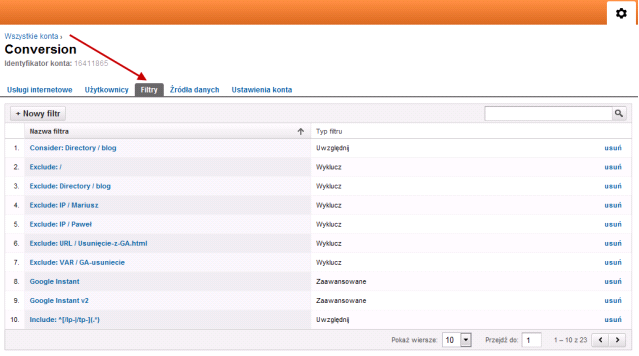
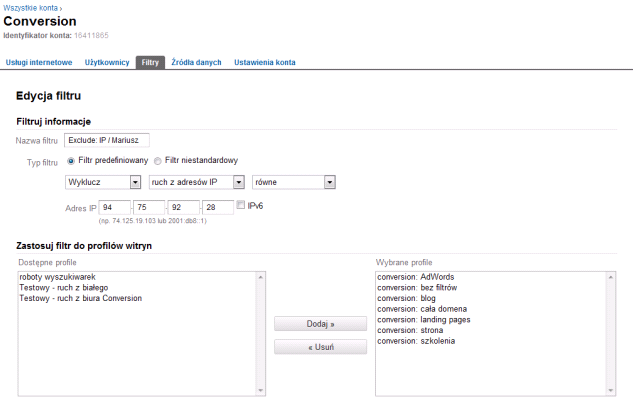

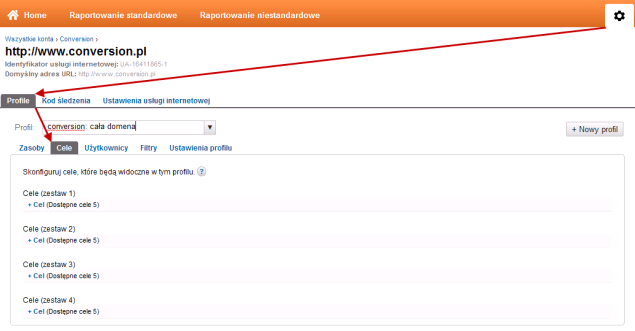
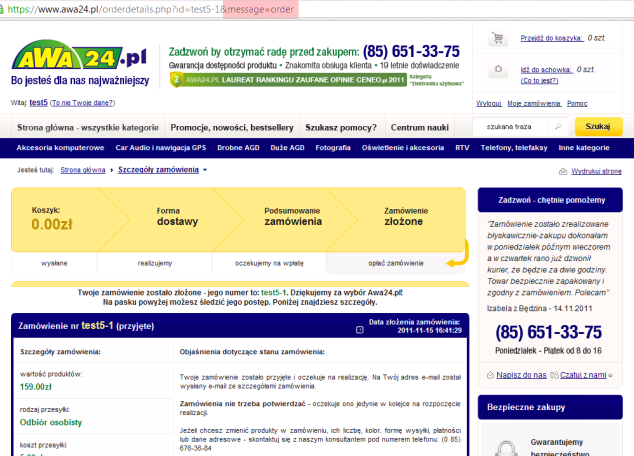
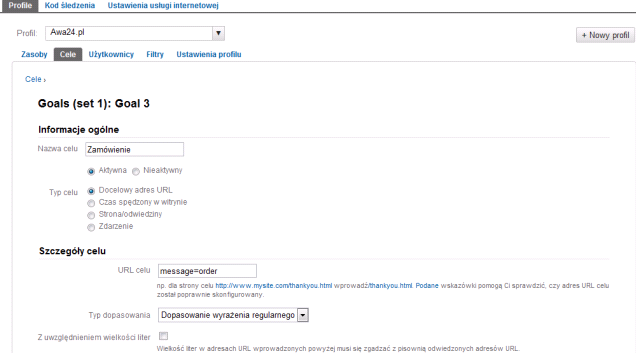
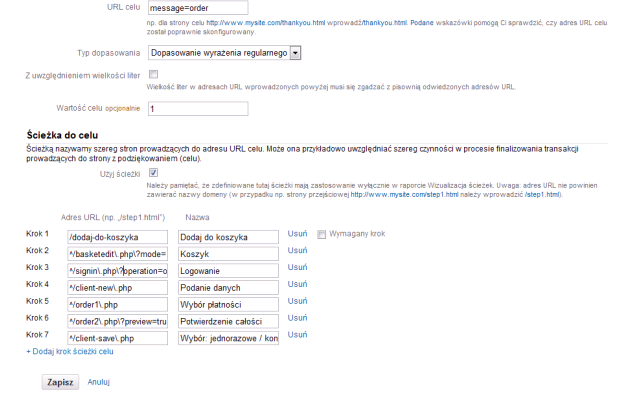
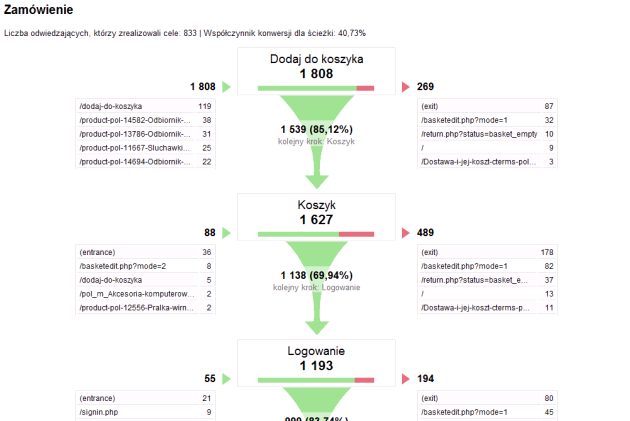



 "Nie żałuję, ale tęsknię". Jarosław Kuźniar o życiu po życiu w TVN [WYWIAD]
"Nie żałuję, ale tęsknię". Jarosław Kuźniar o życiu po życiu w TVN [WYWIAD]  RMF FM znów rozszczepia program. Maciej Świrski chce to zgłosić do UOKiK
RMF FM znów rozszczepia program. Maciej Świrski chce to zgłosić do UOKiK  Nadawcy publiczni dostaną ponad 120 mln zł z abonamentu
Nadawcy publiczni dostaną ponad 120 mln zł z abonamentu  Wywiad z Republiki w Kanale Zero. Stanowski spełnił prośbę stacji
Wywiad z Republiki w Kanale Zero. Stanowski spełnił prośbę stacji  Kto jeszcze wierzy w UFO? Recenzja polskiego serialu Netfliksa
Kto jeszcze wierzy w UFO? Recenzja polskiego serialu Netfliksa 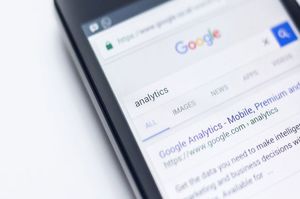


Dołącz do dyskusji: Na co powinniśmy zwrócić uwagę przy konfiguracji Google Analytics? (cz. 2)